- Tietämyskanta
- Markkinointi
- SMS
- Määritä tekstiviestien lähettäminen HubSpotissa
Määritä tekstiviestien lähettäminen HubSpotissa
Päivitetty viimeksi: 8 huhtikuuta 2025
Saatavilla minkä tahansa seuraavan Tilauksen kanssa, paitsi jos toisin mainitaan:
-
Marketing Hub Professional, Enterprise
Jos haluat markkinoida yhteystietojasi tekstiviestien avulla ja yrityksesi täyttää HubSpotin tekstiviestien lähettämisen kelpoisuusvaatimukset, voit ostaa tarvittavan markkinointitekstiviestien lisäosan tai tekstiviestien lyhytkoodilisäosan.
Kun olet ostanut palvelun, voit määrittää tekstiviestien lähettämisen antamalla tietoja organisaatiostasi, esimerkkejä lähetettävistä tekstiviesteistä sekä luomalla numeron viestien lähettämistä varten. Huomaa, että rekisteröintiprosessi vaihtelee ostamasi lisäosan mukaan:
- 10DLC-rekisteröintiprosessiin pääset suoraan HubSpot-tilisi tekstiviestityökalun kautta, kuten alla olevassa osiossa kerrotaan.
- Tekstiviestien lyhytkoodien rekisteröintiprosessi tapahtuu Customer Success Managerin kautta.
Kun olet rekisteröinyt yrityksesi ja hyväksymisprosessi on päättynyt, voit aloittaa tekstiviestien lähettämisen HubSpotissa käyttöönottoprosessin aikana luomallasi numerolla.
Huomaa: HubSpot tekee yhteistyötä kolmannen osapuolen tekstiviestipalveluntarjoajan, Twilion, kanssa tarjotakseen tekstiviestipalveluja asiakkaille, jotka ostavat jommankumman tekstiviestilisäosan. Tutustu alla lueteltuihin tietoihin huolellisesti:
- Sinun on noudatettava sovellettavia lakeja, asetuksia, Twilion käytäntöjä, mukaan lukien, mutta ei rajoittuen, Twilion hyväksyttävän käytön politiikka ja Twilion viestipolitiikka, sekä alan standardeja, mukaan lukien, mutta ei rajoittuen, televiestintäpalveluntarjoajien käytännöt ja Yhdysvaltain operaattorin vaatimukset. Tutustu Yhdysvaltain operaattoreiden seuraamuksiin vaatimustenvastaisesta viestinnästä täällä. Tähän mennessä T-Mobile on ensimmäinen yhdysvaltalainen televiestintäoperaattori, joka on ilmoittanut T-Mobilen käytännesääntöjen rikkomisesta aiheutuvista maksuista. Twilio päivittää näitä ohjeita vastaavasti, jos/kun uudet yhdysvaltalaiset teleoperaattorit ilmoittavat sääntöjenvastaisuuksista perittävistä maksuista.
- Twilio käyttää A2P-järjestelmää, jonka avulla valtuutetut yritykset voivat lähettää Application-to-Person (A2P) -tyyppisiä viestejä tavallisten 10-numeroisten pitkien koodinumeroiden (10DLC) kautta sekä lyhyiden koodinumeroiden kautta suurille lähettäjille. Yhdysvaltojen operaattorit pitävät kaikkea Twilio-liikennettä A2P-liikenteenä. Lue lisää A2P: stä ja rekisteröintiin tarvittavista tiedoista Twilion dokumentaatiosta.
- Twilio-tiliä ei tarvita tekstiviestien käyttämiseen HubSpotissa.
Kun olet lähettänyt rekisteröinnin HubSpotissa, 10DLC-numeroiden rekisteröintiin voi kulua 6-8 työpäivää ja lyhytkoodirekisteröintiin 8-12 viikkoa. Tämän prosessin suorittaa kolmas osapuoli matkapuhelinoperaattoreiden puolesta, jotta hakemuksesi voidaan hyväksyä. Hyväksyntää odotellessasi voit silti aloittaa tekstiviestien laatimisen, ja voit lähettää ne heti, kun hakemuksesi on hyväksytty ja tekstiviestien asennus on valmis.
Tarkista, oletko oikeutettu käyttämään tekstiviestilisäosaa.
Ennen kuin ostat markkinointitekstiviestien lisäosan tai markkinointitekstiviestien lyhyen koodin lisäosan, ota huomioon seuraavat vaatimukset:
Maantieteelliset rajoitukset
- Voit lähettää tekstiviestejä vain yhdysvaltalaisista numeroista.
- Jos rekisteröit 10DLC-puhelinnumeron markkinointitekstiviestien lisäosalla, viestejä voidaan lähettää vain Yhdysvaltain/Kanadan (+1) numeroihin. Jos olet ostanut Markkinointitekstiviestien lyhytkoodi -lisäosan, voit lähettää viestejä vain Yhdysvalloissa sijaitseviin numeroihin.
Huomaa: viestien lähettämistä (+1) Yhdysvaltain Neitsytsaaret-numeroihin ei tällä hetkellä tueta.
Liiketoiminnan tyyppi rajoitus
HubSpotin tekstiviestit eivät tällä hetkellä ole tuettuja yksityisyrittäjille.
Kielletyt viestiluokat Yhdysvalloissa ja Kanadassa
Tietyntyyppiset viestit ja liiketoimintaluokat (mukaan lukien mutta ei rajoittuen riskialttiisiin rahoituspalveluihin, velkojen perintään tai anteeksiantoon ja uhkapeleihin) eivät ole sallittuja tekstiviestialustoilla Yhdysvalloissa ja Kanadassa. HubSpotin tekstiviestipalveluntarjoaja Twilio valvoo näitä rajoituksia varmistaakseen turvallisen ja luotettavan viestiympäristön.
Voit tarkistaa kelpoisuutesi ja varmistaa, että voit käyttää tekstiviestejä, tarkistamalla Twilion kielletyt viestiluokat ja varmistamalla, että ne eivät koske yritystäsi ja tekstiviestien sisältöä.
Määritä tekstiviestien lähettäminen HubSpotissa
Kun olet vahvistanut kelpoisuutesi ja ostanut tekstiviestilisäosan, voit aloittaa tekstiviestien määrittämisen HubSpot-tilillesi, mikä sisältää kolme vaihetta:
1. Yrityksen rekisteröinti
2. Tekstiviestien antaminen
3. Tekstiviestinumeron saaminen
Lue lisää kustakin vaiheesta alla olevista kohdista.
Huomaa: vain pääkäyttäjät ja käyttäjät, joilla on tekstiviestien asennusoikeudet, voivat määrittää tekstiviestien lähettämisen HubSpot-tilillesi.
Rekisteröi yrityksesi 10DLC-numeroa varten
Voit rekisteröidä yrityksesi 10DLC-numeroa varten:
- Napsauta HubSpot-tilisi ylänavigointipalkin settings asetuskuvaketta.
- Siirry vasemman sivupalkin valikossa kohtaan SMS.
- Napsauta Rekisteröi yritys.
- Lue läpi yhteenveto tiedoista, jotka sinun on annettava, ja varmista, että sinulla on tarvittavat tiedot valmiina, ja valitse sitten Seuraava.
- Ilmoita kohdassa Yritystiedot seuraavat tiedot:
- Kirjoita toiminimi.
- Kirjoita yrityksesi verkkosivuston URL-osoite.
- Napsauta pudotusvalikkoa Business Type (Yritystyyppi ) ja valitse tyyppi (esim. yhteistyö, voittoa tavoittelematon jne.).
- Napsauta Business Industry (Toimiala ) -pudotusvalikkoa ja valitse toimiala, joka parhaiten vastaa yritystäsi.
- Napsauta Business Regions of Operations (Toiminta-alueet ) -pudotusvalikkoa ja valitse kaikki alueet, joilla yrityksesi toimii.
Huomaa: syöttämäsi toiminimen on vastattava toiminimeä, joka on liitetty yritysrekisterinumeroosi. Jos yrityksesi kotipaikka on Yhdysvalloissa, tämän nimen on oltava sama kuin EIN-numeroosi liittyvä toiminimi.
- Kirjoita yrityksesi osoite Yrityksen osoite -osioon.
- Ilmoita kohdassa Kauppa- ja verotiedot seuraavat tiedot:
- Valitse yrityksen asema:
- Julkinen: Yrityksesi on listattu pörssissä tai pörssin ulkopuolisilla markkinoilla. Jos valitset tämän vaihtoehdon, sinun on myös valittava pörssi , jossa yrityksesi on kaupankäynnin kohteena, ja annettava siihen liittyväpörssinumero.
- Yksityinen: yritystäsi ei ole listattu pörssissä tai pörssin ulkopuolisilla markkinoilla.
- Syötä yrityksen rekisteröintinumero. Tämä numero riippuu siitä, missä yrityksesi sijaitsee (esim. jos toimipaikkasi on Yhdysvalloissa, sinun on annettava työnantajan tunnistenumero (EIN)).
- Valitse yrityksen asema:
Huomaa: valitse kaikki alueet, joilla yrityksesi toimii, mutta muista, että voit lähettää tekstiviestejä vain Yhdysvalloissa ja Kanadassa sijaitseviin puhelinnumeroihin.
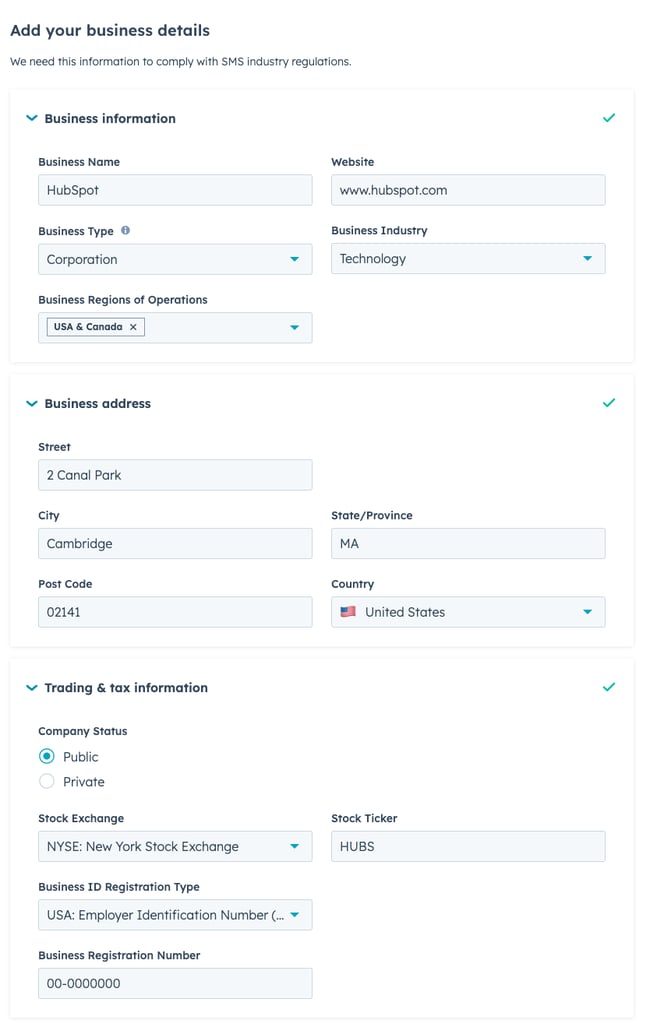
- Napsauta Seuraava.
- Anna yrityksesi jonkun henkilön yhteystiedot, jolle ilmoitetaan, jos tekstiviestirekisteröintiin liittyy päivityksiä tai ongelmia. Näihin tietoihin kuuluvat yhteyshenkilön etu- ja sukunimi, sähköpostiosoite, puhelinnumero, tehtävänimike ja asema.
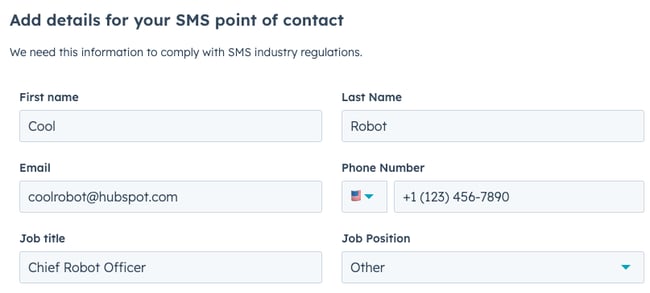
- Napsauta Seuraava.
- Tarkista kaikki antamasi tiedot, Kun olet valmis lähettämään yritystietosi, napsauta Lähetä yrityksen rekisteröinti.
Yrityksesi rekisteröinti voi kestää muutaman tunnin, ennen kuin siihen liittyvät matkapuhelinoperaattorit hyväksyvät sen. Kun odotat yrityksesi hyväksyntää, sinun on myös annettava joitakin tietoja siitä, miten aiot käyttää HubSpotin tekstiviestityökalua, ja luot numeron, jota käytät tekstiviestien lähettämiseen.
Anna tekstiviestin tiedot
Seuraavaksi voit tekstiviestialaa koskevien säännösten noudattamiseksi syöttää lisätietoja tekstiviesteistäsi sekä tietoja siitä, miten hallitset yhteystietojesi suostumusta:
- Napsauta HubSpot-tilisi ylänavigointipalkin settings asetuskuvaketta.
- Siirry vasemman sivupalkin valikossa kohtaan SMS.
- Napsauta Rekisteröi tekstiviestin tiedot.
- Lue läpi yhteenveto tiedoista, jotka sinun on annettava, ja varmista, että sinulla on tarvittavat tiedot valmiina, ja valitse sitten Seuraava.
- Seuraa ohjeita siitä, miten käytät HubSpotin tekstiviestityökalua:
- Kirjoita tekstiviestien tavoite-kohdassa kuvaus suunnitelluista kampanjoistasi. Huomaa, että tähän kenttään ei saa sisällyttää loppukäyttäjän tai luottamuksellisia tietoja.
- Kirjoita Esimerkkiviestit-kohtaan kaksi esimerkkitekstiviestiä, jotka aiot lähettää:
- Esimerkkiviestien tulisi olla samansuuntaisia kuin edellisessä kentässä tekstiviestitavoitteelle antamasi kampanjakuvaus.
- Antamiesi esimerkkiviestien ei tarvitse vastata tarkalleen lähettämääsi tekstiä, mutta niiden tulisi edustaa sisältöä, jonka aiot lähettää yhteystiedoille, jotka suostuvat vastaanottamaan yrityksesi viestejä.
- Anna kohdassa Opt-in lyhyt selitys siitä, miten keräät opt-in-suostumuksen yhteystiedoilta.
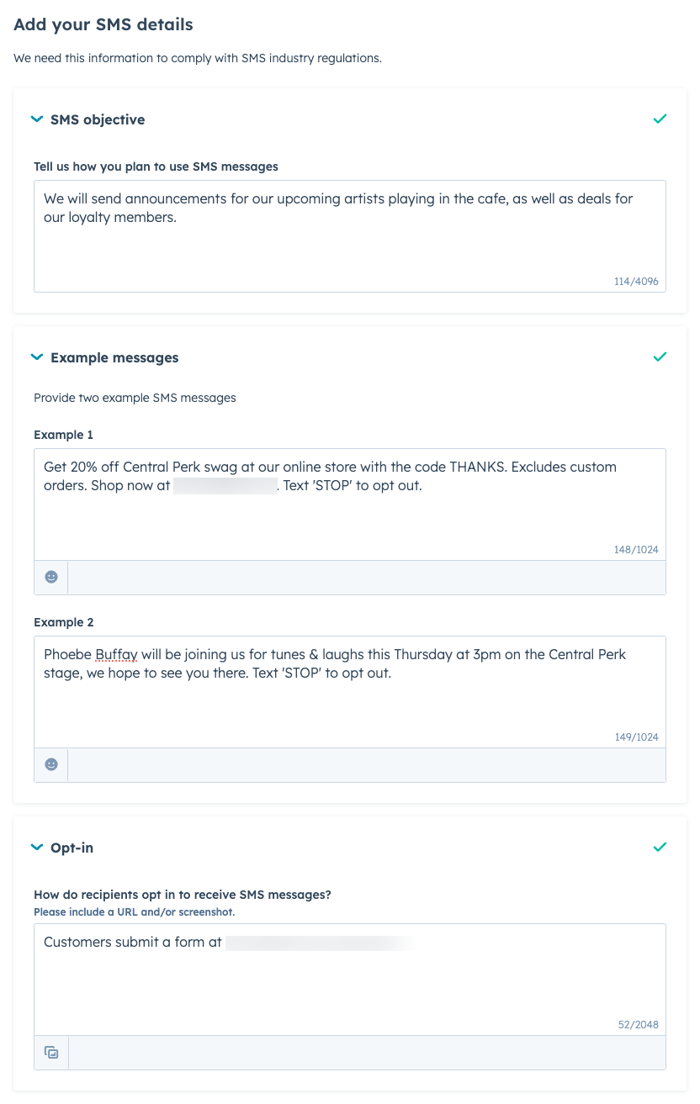
- Napsauta Seuraava.
- Vahvista, että olet lukenut sivun alareunassa olevan vastuuvapauslausekkeen valitsemalla Sain sen -valintaruutu ja tarkista sitten esimerkkiviestisi varmistaaksesi, että annat yksityiskohtaiset tiedot siitä, miten toimit:
- keräät suostumuksen ja miten vastaanottajat suostuvat vastaanottamaan viestejä.
- annat URL-osoitteen ja linkin opt-in-tietoihin, jos opt-in-prosessi sisältää linkin verkkosivustollesi.
- sisällyttää esimerkkiviesteihin opt-out-avainsanan.
- annatte vähintään yhden esimerkkiviestin, joka sisältää yrityksenne nimen.
Huomaa: Vaikka vaatimukset voivat vaihdella eri teleoperaattoreiden välillä, on erittäin suositeltavaa, että tietosuojakäytäntösi sisältää lausuman matkapuhelinnumeroiden jakamisen kieltämisestä, viestien taajuudesta sekä viestien ja datahintojen ilmoittamisesta.
- Kun olet tarkistanut suunniteltujen tekstiviestikampanjoiden kuvauksen ja esimerkkiviestit, napsauta Lähetä tekstiviestin tiedot.
Kun olet lähettänyt tekstiviestisi tiedot, matkapuhelinoperaattoreiden hyväksymisprosessi voi kestää muutaman viikon. Kun hyväksymisprosessi on kesken, voit silti edetä seuraavaan vaiheeseen ja luoda numeron, jolla voit lähettää viestejä.
Hanki tekstiviestin numero
Huomaa: alla olevat vaiheet koskevat vain tavallisen 10-numeroisen pitkän koodin (10DLC) puhelinnumeron luomista markkinointitekstiviestien lisäosan kanssa käytettäväksi. Jos olet ostanut markkinointitekstiviestien lyhyen koodin lisäosan, Customer Success Manager ottaa sinuun yhteyttä lyhyen koodinumeron rekisteröintiprosessista.
Viimeinen vaihe tekstiviestien asennusprosessissa on tekstiviestinumeron hankkiminen, kunhan kaksi edellistä vaihetta on hyväksytty.. Tämä tapahtuu luomalla puhelinnumero, jota käytät viestien lähettämiseen HubSpotissa:
- Napsauta HubSpot-tilisi ylänavigointipalkin settings asetuskuvaketta.
- Siirry vasemmanpuoleisessa sivupalkin valikossa kohtaan SMS
- Napsauta Hae numero.
- Napsauta oikeanpuoleisessa paneelissa aluekoodi/prefiksi -pudotusvalikkoa ja valitse sitten aluekoodi.
- Napsauta Generate number (Luo numero). Uuden numeron esikatselu tulee näkyviin .
- Napsauta Seuraava.
